pdf英文文档翻译成中文要怎么操作?pdf文档翻译那个工具好用?
pdf英文文档翻译成中文要怎么操作?pdf文档翻译那个工具好用?咱们这些经常要跟外国人合作的,得知道外面市场啥情况。外国的市场调查报告一般都用英文PDF发出来。要是能把pdf文档翻译成中文,咱们就能更清楚地看出市场咋走,竞争对手咋样。现在翻译软件也挺牛的,能快速又准确地把PDF报告翻译出来,还能把重要的信息和数据挑出来。那怎么把PDF文档翻译得准呢?咱们接着往下看,看看怎么弄的。

软件一:福昕在线翻译
福昕在线翻译用来翻译pdf英语文档那可太香啦!首先它翻译超精准,专业术语都能准确翻译,不会有那种让人摸不着头脑的表述。而且速度超快,几分钟就能搞定一份长文档,节省咱大量时间。它还支持多种语言互译,灵活性特别高。界面简洁又好操作,就算是电脑小白也能轻松上手。翻译后的格式基本能保持原样,不用咱再花时间调整。
第一步:在首页找到文档翻译的按钮,点进去到功能页。
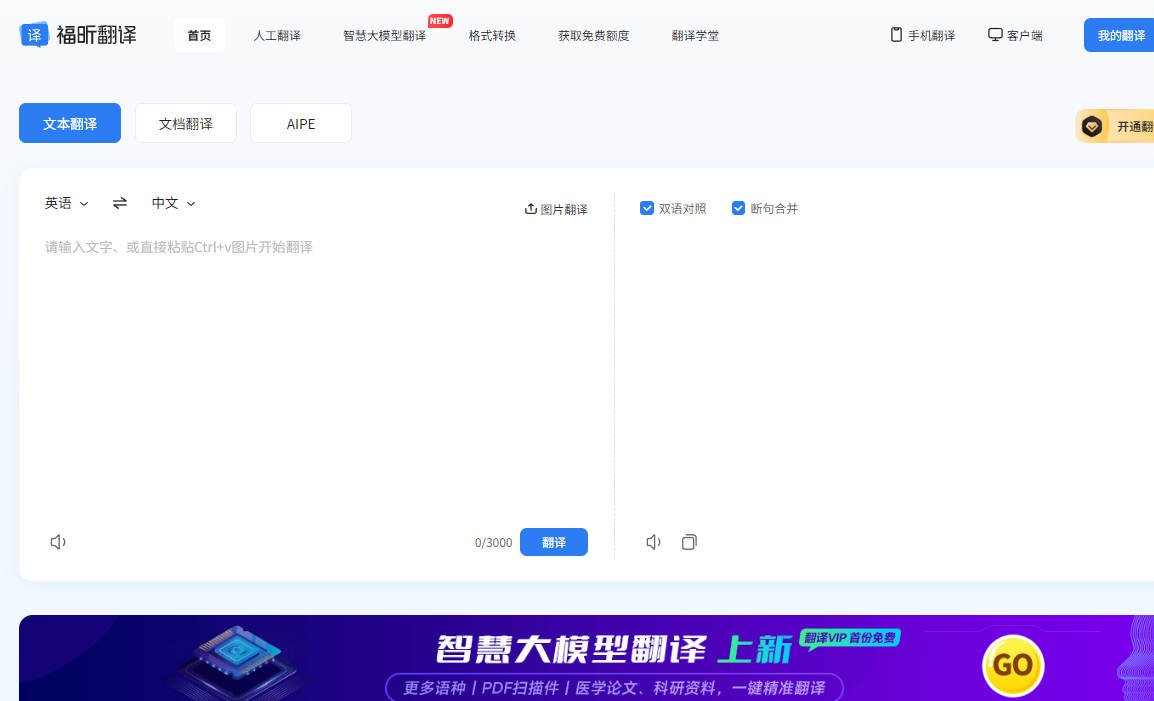
第二步:点击上传英语文档,选好你要翻译的文件。
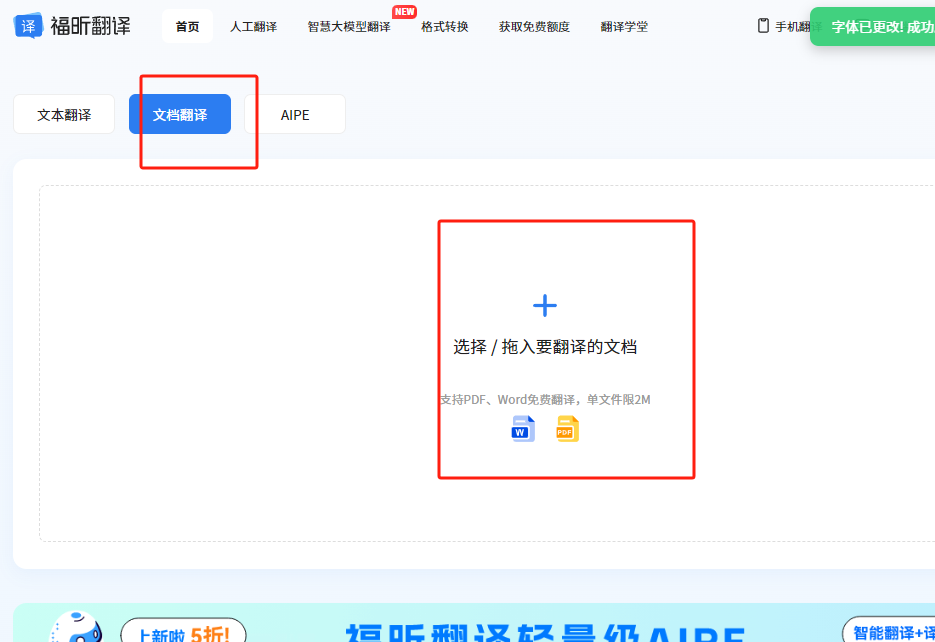
第三步:选好源语言和目标语言。然后就等着它自动翻译,翻译完成后,直接下载翻译好的文档就行啦。
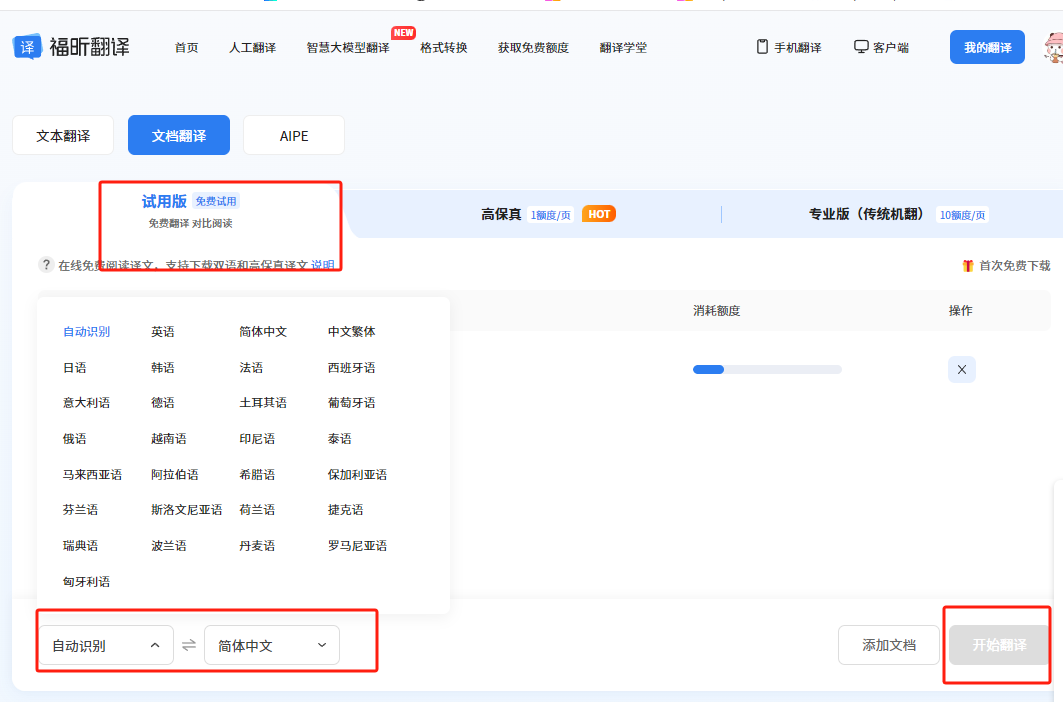
软件二:Yandex Translate
Yandex Translate对多种语言的支持超广泛,一些不太常见的语言它也能搞定,把这些语言的Word文档翻成中文也不在话下。它翻译时能准确把握原文含义,给出特别恰当的中文译文。网站还提供详细的翻译设置选项,你可以根据文档类型,像学术文档、商务文档,调整翻译风格,让译文更符合需求,翻译质量杠杠的。
第一步:进入Yandex Translate官网,在页面上找到文档翻译入口;点击上传要翻译的Word文档,然后在语言选择栏里。
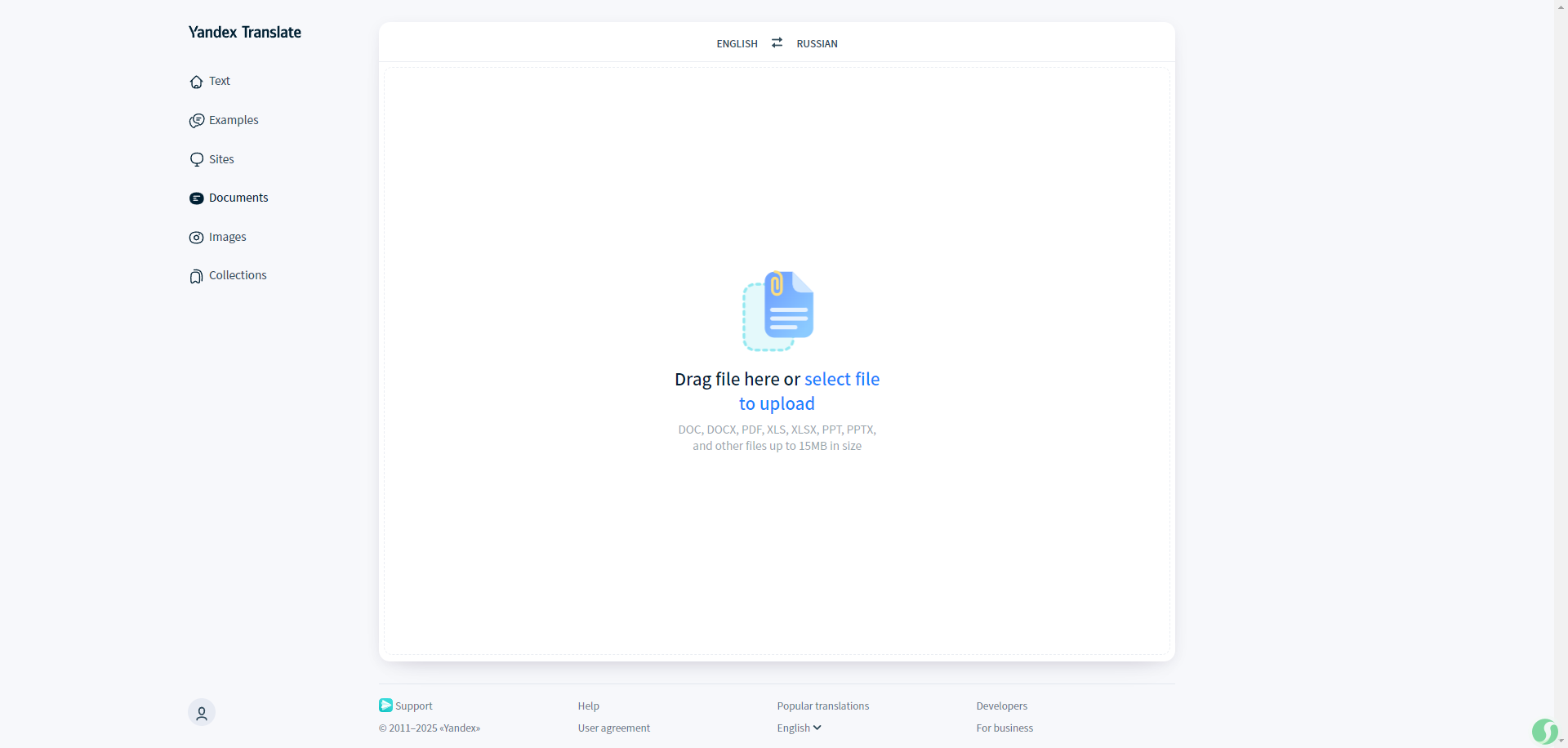
第二步:选好源语言和目标语言“中文”;点击翻译按钮,等待一会儿,翻译好的中文Word文档就能在线预览,觉得没问题就可以下载到本地,之后再慢慢查看编辑。
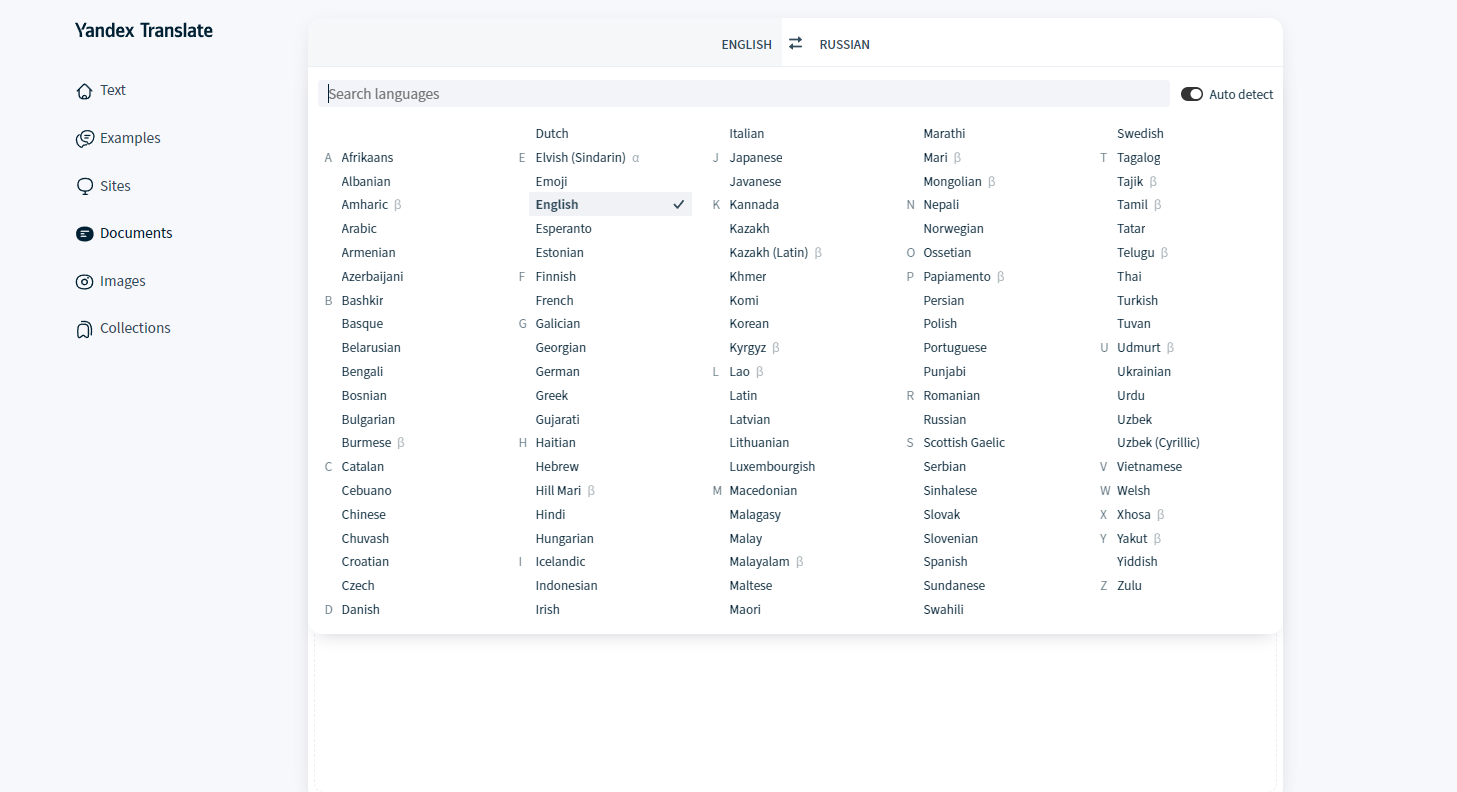
软件三:Babylon Translator
Babylon Translator翻译Word文档那叫一个快,能快速给出翻译结果,节省你的时间。它翻译得特别准确,能忠实传达原文意思和语境,不管是简单的日常文档,还是有点难度的专业文档,翻成中文都能保持较高水准。而且它界面友好,操作简单,就算你是第一次用在线翻译工具,也能轻松上手,快速完成文档翻译。
第一步:打开Babylon Translator官网或者下载安装它的客户端;找到文档翻译功能,点击上传要翻译的Word文档;
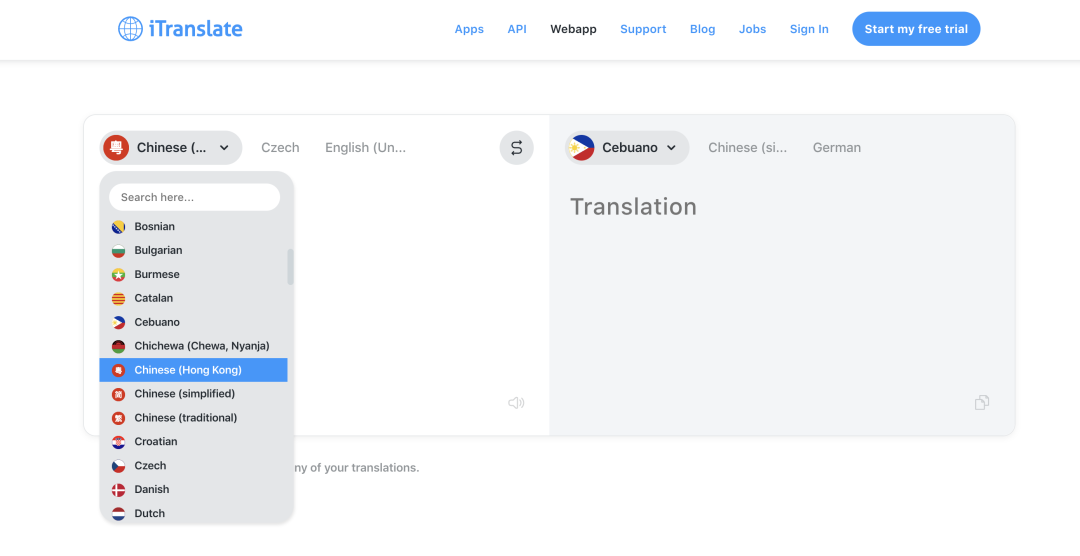
第二步:设置好源语言和要翻译成的中文;点击翻译,很快就能在界面上看到翻译好的中文内容,还能把翻译结果下载保存为Word文档格式,方便后续使用。
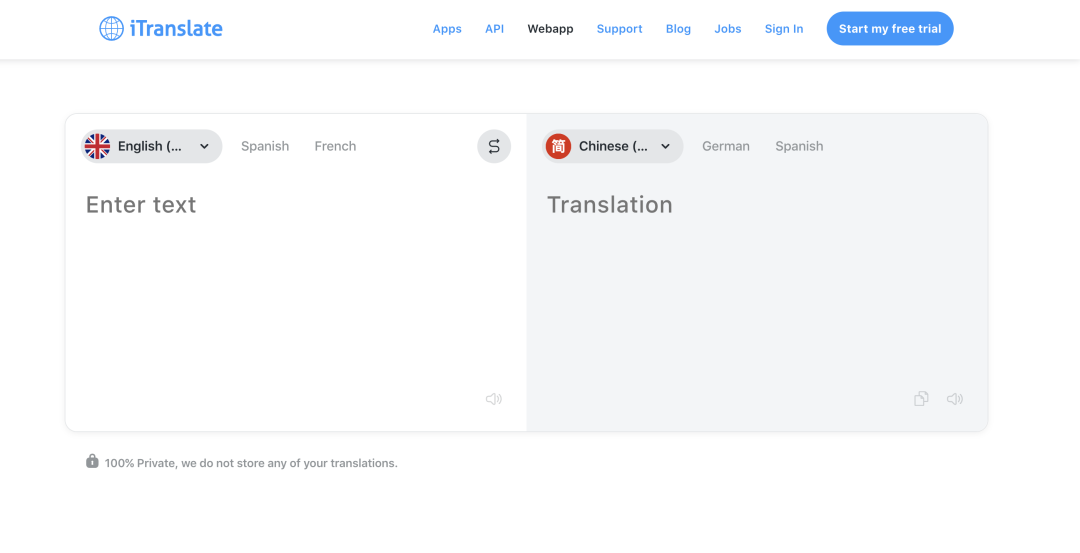
软件四:Translate.com
Translate.com支持直接翻译文本,也能上传Word文档翻译,功能很全面。它翻译速度快,着急用翻译结果的时候选它准没错。支持超多文件格式,Word文档当然不在话下。翻译时能结合上下文,让译文更通顺自然,翻成中文后读起来不别扭。另外,它还有个优点,能翻译一些带有特殊格式或排版的Word文档,格式保留得还不错。
第一步:登录Translate.com官网,找到文档翻译板块;点击“选择文件”,从本地电脑选中要翻译的Word文档上传;
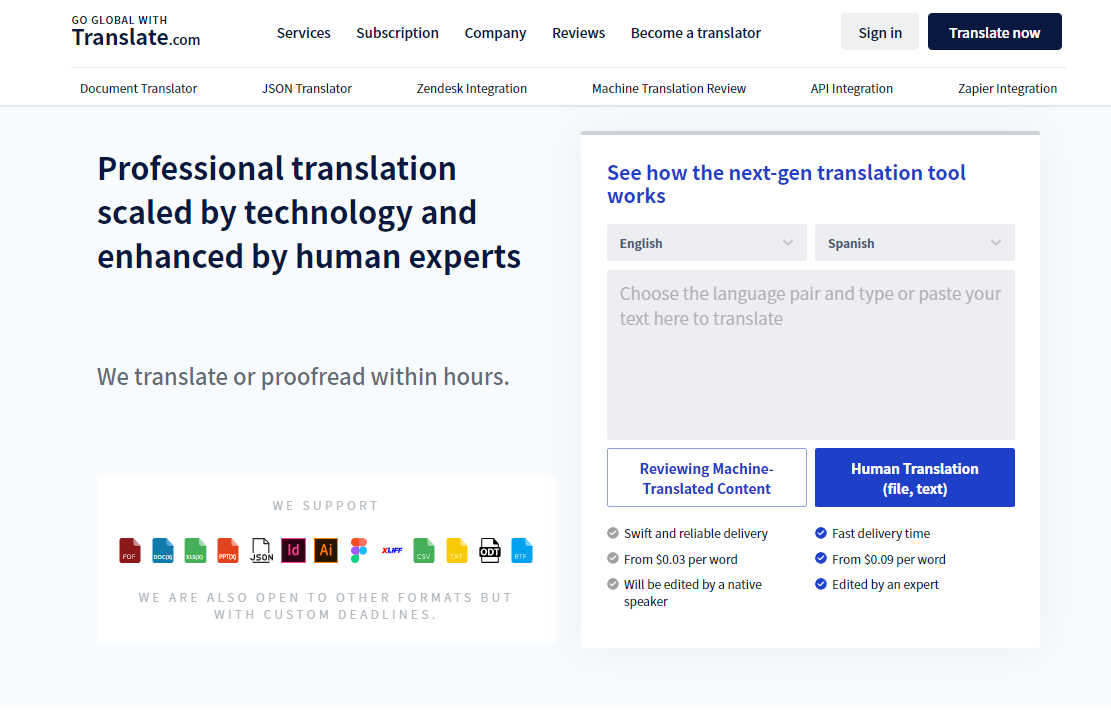
第二步:在语言设置处,选好源语言和目标语言“中文”;点击“翻译”按钮,翻译完成后,会生成一个翻译好的中文Word文档,你可以在线预览,满意了就下载到自己电脑里。
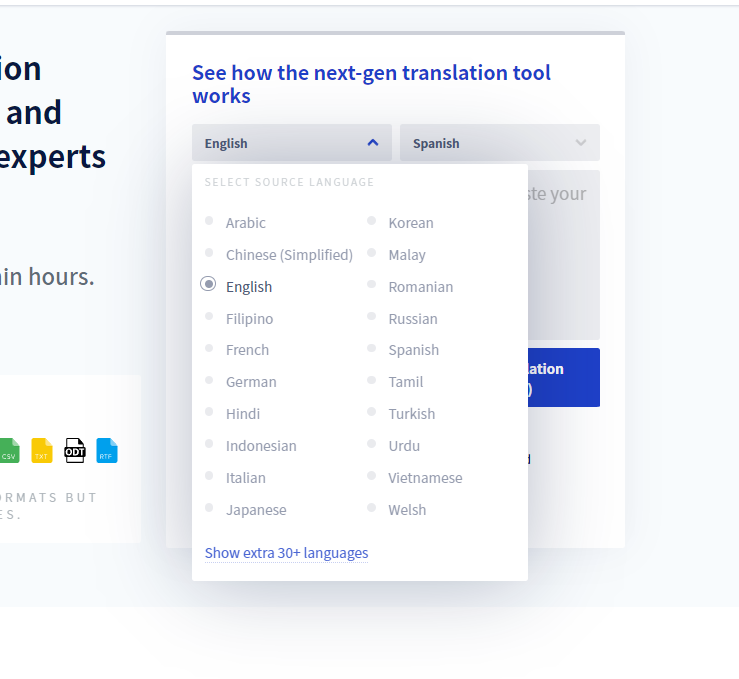
软件五:DeepL
DeepL在翻译界那可是名声响亮!它对长句和复杂语法的处理超厉害,翻译出来的中文特别自然,就跟咱中国人写的一样。要是你翻译的是理工科文献,里面那些表格、图片啥的,它都能完美还原,格式不会有一点错乱。而且它支持网页端、桌面端,还提供API接口,不管你是日常办公,还是搞开发集成到自己的工作流里,都方便得很,工作效率一下子就提上去了。
第一步:打开DeepL官网,在页面上找到“translate a file”,点击它,接着把你要翻译的PDF文档上传。
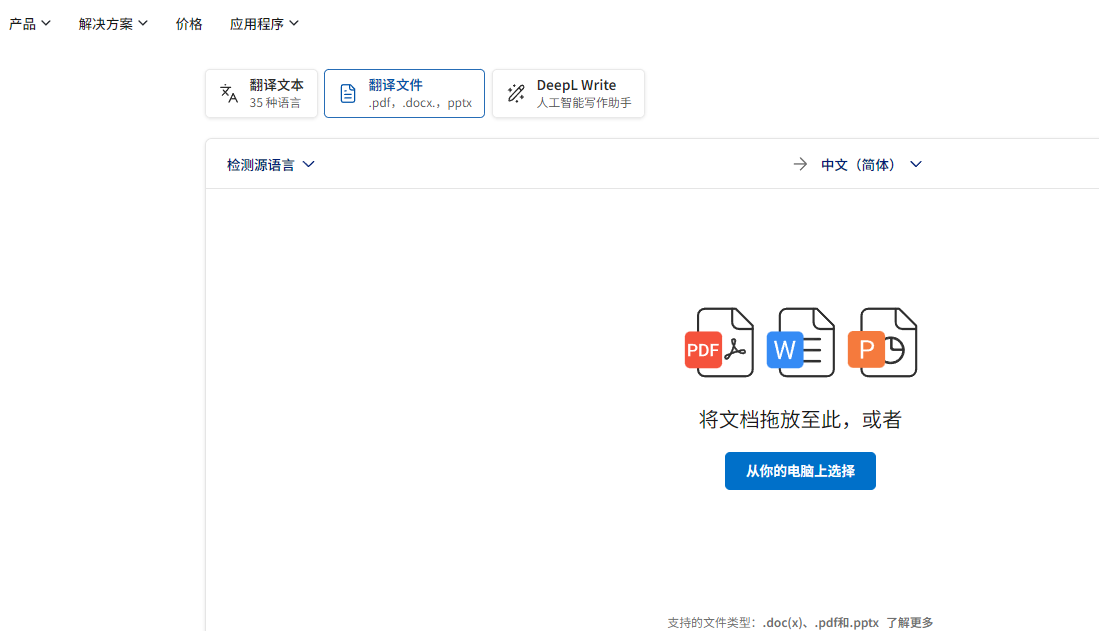
第二步:上传好后,选好语言对,咱要翻译成中文,就选对应的源语言到中文,比如英→中。选好后,就等着它自动翻译完成,最后预览一下,没问题就直接下载翻译好的文件,搞定!
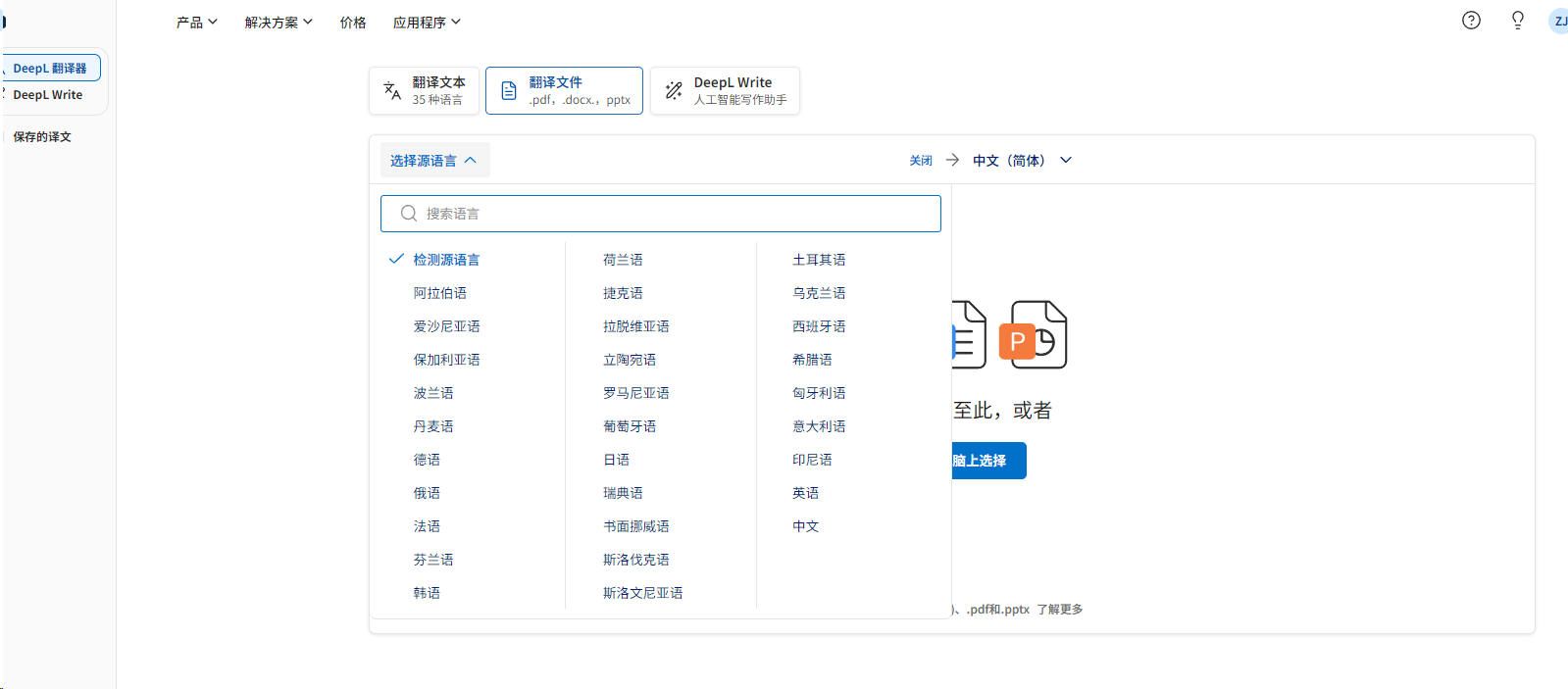
这就是今天的分享啦,这五种翻译工具都可以轻松完成文档格式的翻译工作,每种翻译工具都有自己的优势,可以都尝试一下,选择一个适合自己的方法使用,希望可以帮助到你。




 证件证明翻译
证件证明翻译
 医疗病历翻译
医疗病历翻译
 法律合同翻译
法律合同翻译
 公司介绍翻译
公司介绍翻译
 学术论文翻译
学术论文翻译
 留学移民翻译
留学移民翻译
 求职简历翻译
求职简历翻译
 产品说明书翻译
产品说明书翻译










